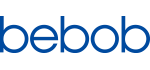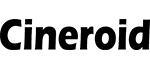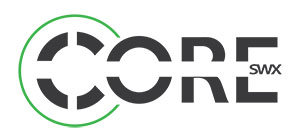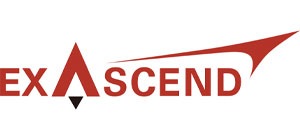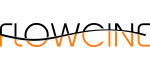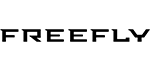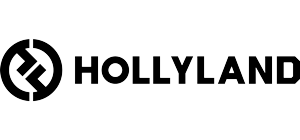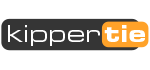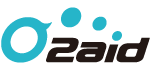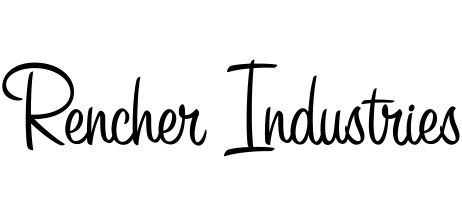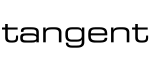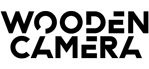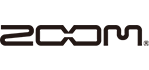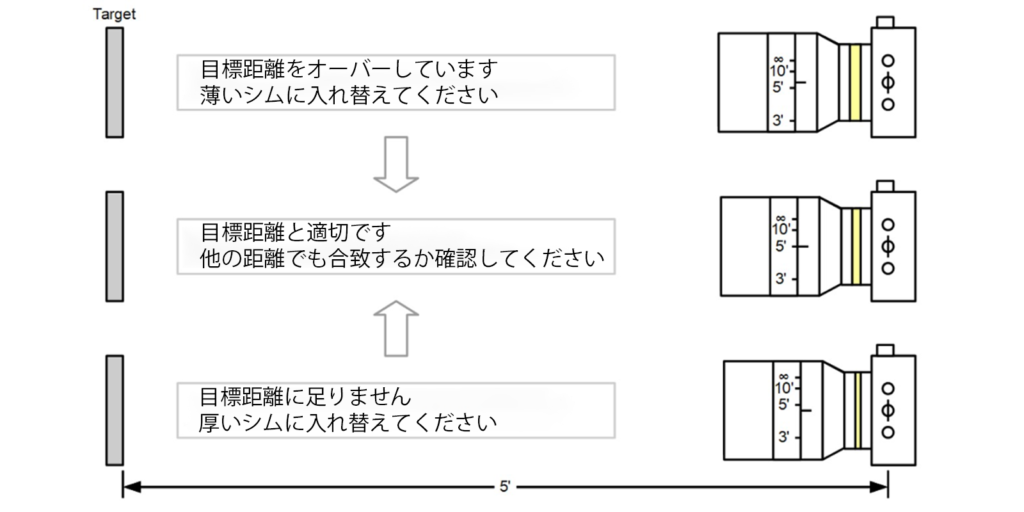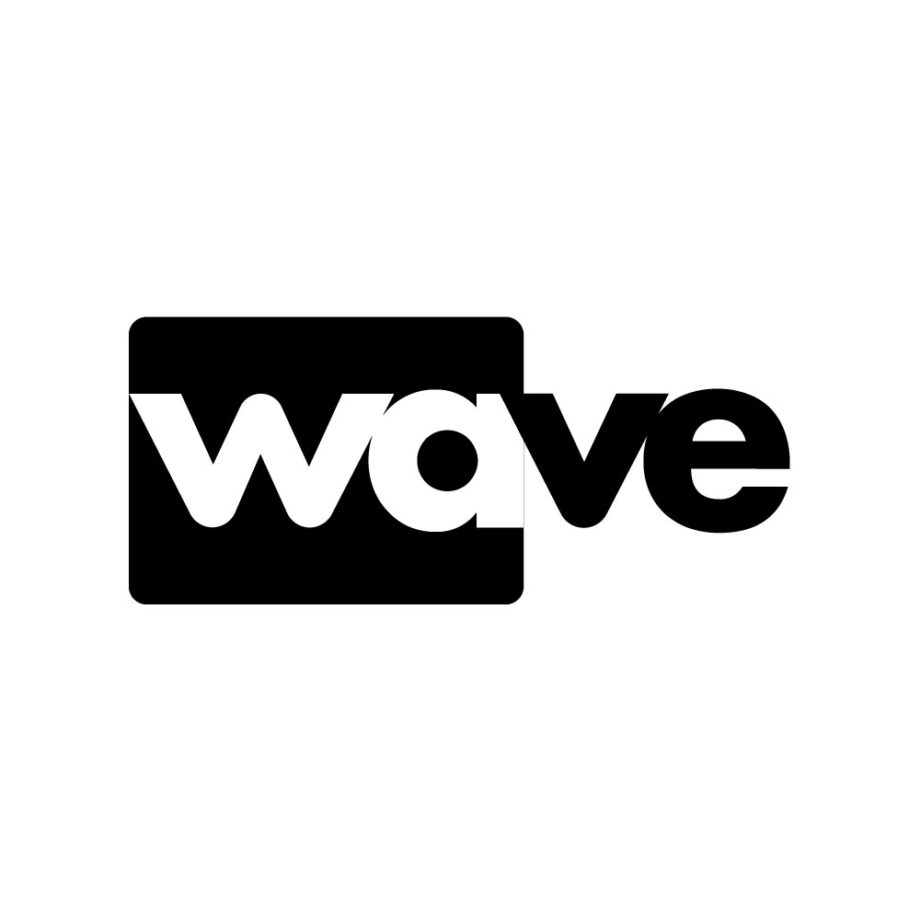
1.電源と充電
カメラには内蔵リチウムイオン電池(11.1V/2.2 Ah)があり、待機モードで約90分、収録時には約60分給電可能です。さらに長時間の動作が必要な場合には、同梱のAC/DC電源をDC入力端子に接続可能です。同梱のAC/DC電源は、バッテリーチャージとカメラ操作の両方に十分な電力を供給します。電源がオフ時の充電時間は、0%から100%まで約90分です。電源がオンの際の充電時間はカメラの使用状況に依存します。
DC入力端子はは外部バッテリやジンバルの電源など別の電源から電力を供給するために使用可能です。以下の表は、DC入力端子に接続する電源の要件をリストアップしています。持ち運んで使用する場合にはVバッテリーをDC入力端子に接続しての使用を推奨します。
また内部バッテリは交換式ではありませんが、必要な場合はバッテリーカバーを外して利用可能です。
注意:DC Inputの電圧は26 Vまでです!
| 要求仕様 | 値 |
| 電圧(操作時) | 12-26V |
| 電圧(充電時) | 14-26V |
| 電力(推奨電源供給能力) | 30W [12V/2.50A] [18V/1.67A] [24V/1.25A] |
カメラ電源をオンにするには、電源ボタンを1度押しします。電源をオフにするには、電源ボタンを3秒間長押しします。LEDは以下の表にあるように、電源と充電状態を示します。
| LED | 状態 |
| ● OFF | 電源OFF/充電完了 |
| ● オレンジ | 電源OFF/充電中 |
| ● イエロー | 電源ON/充電中 |
| ● レッド | 電源ON/充電完了 |
2.レンズマウント
カメラには、ポジティブロック式Eマウントが付いています。電子的な接続は無いので、AF及び電動ズームのレンズには対応していません。レンズマウントはM4 ネジ4本を外して取り外し可能です。その後ろにはIRフィルタがありこれもまたクリーニング時やIR撮影のために取り外し可能です。シムセット(0.5mm, 0.8mm,0.9mm,1.0mm,1.1mm)がバックフォーカス調整のために同梱されています。1.0mmシムは工場出荷時に装着されており、主要なレンズにおいて適切なバックフォーカスになります。
注意:レンズマウントとIRカットフィルタを取り外しの際は、IRカットフィルタのガラスやイメージセンサカバーガラスに触れないようご注意ください。
レンズはマニュアルEマウントレンズに対応しています。電子的な接点は無いので、AF及び電動ズームには対応していません。Eマウントのフランジバックは、S35 サイズのレンズマウントで、最も短いクラスであり、容易に別のマウントに合わせることが可能です。
レンズ取り付け方法
レンズマウントには、リーフスプリングロックだけではなくロックリングがあり、カメラ本体にしっかりと固定できます。
レンズを取り付けるには:
- レンズのマーキングをマウントのくぼみに合わせレンズを挿入します。
- レンズをクリック音がする所定の位置まで時計回りに回転させます。
- ロックリングを時計回りに回し締めます。その際強く締めすぎないでください。
レンズを取り外すには:
- ロックリングを反時計回りに回します。
- リリースボタンを押します。
- 取り外し可能になるまで、レンズを反時計回りに回します。
バックフォーカス調整
シムセット(0.5mm, 0.8mm,0.9mm,1.0mm,1.1mm)がバックフォーカス調整のために同梱されています。1.0mmシムは工場出荷時に装着されており、主要なレンズにおいて適切なバックフォーカスになりますが、特にバックフォーカスが重要な場合には調整が可能です。例えば
- 同一焦点距離のズームレンズを同一のピント位置に合わせる。
- レンズマーキングを完全に一致させる。
- 無限遠のピント位置を、レンズ・マーキングまたはハードストップに合わせる。
バックフォーカスを調整するには、まず焦点目標からセンサー位置(側面M3ネジの位置)までの距離を任意に設定します。任意の距離とレンズのマークと合致するまで調整を繰り返します。
3.ワークフロー
Waveは、ハイスピード撮影を連続で収録可能です。限定されるのは内臓SSDのサイズによってのみです。トリガーやバッファの設定は不要です。撮影のワークフローは、通常のビデオカメラと同様です。録画ボタンを1度押してクリップの収録を開始し、収録を止めるには再度押します。
HDMIプレビューとメニュー画面
プレビュー画像を見て、カメラメニューを使用するには、1080p30入力受信可能なHDMIモニタが必要です。一般的なオンカメラモニタはヒストグラムやフォーカスアシストなどの便利なツールを備えています。カメラ上の1/4-20ネジは、モニタマウント向けです。
ユーザーインターフェイス
カメラの操作には上部のダイヤルを使います。メニューの選択や終了、および設定調整にを行います。カメラ設定の一般的なワークフローは以下の通りです。
- 設定メニューが非表示の場合は、ダイヤルをクリックして表示します。
- スクロールして設定を選択します。
- クリックして、設定オプションを表示します。
- スクロールしてオプションを選択します。
- クリックして選択したオプションを適用し、設定メニューに戻ります。
- 設定メニューを非表示にするには、スクロールして上部左隅の×をクリックします。
クリップの再生と出力
Wave のクリップは最適化されたネィティブファイルフォーマットで内部収録されますが、他のエディティングツールでは直接開くことはできません。Wave Playerは、ネイティブWaveクリップを再生、トリム、画像調整し別のフォーマットにエクスポートするのに使用可能なPCソフトウェアです。
クリップは、カメラのドライブのフォルダにクリップナンバーに応じたフォルダ名で整理されます(例:D:\c0003 は clip 3)。クリップフォルダ内にクリップのメタデータとクリップフレームを格納したファイルがあります。Waveネィティブファイル・フォーマットの仕様は、後日個別に発行されます。
Wave Playerは、カメラドライブから直接またはローカルコピーからクリップを開くことが可能です。クリップのローカルコピーを作成するには、クリップフォルダ全体をカメラドライブからコピーします。クリップフォルダをカメラドライブからローカルストレージに移動するには、切り取りではなくコピーを使用してください。さらに、クリップを直接削除しないでください。ファイルシステムを断片化させることになり、SSDの書き込み性能が落ちます。すべてのクリップがバックアップされ必要でなった際にカメラのFormatを使用して内部SSD内を消去してください。
次項:カメラ設定
投稿者プロフィール
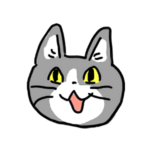
最新の投稿
 ニュース2024年7月11日レンタルカタログ2024
ニュース2024年7月11日レンタルカタログ2024 Exacend2023年10月5日Exascend NITROアップデート方法
Exacend2023年10月5日Exascend NITROアップデート方法 Bolt 4K2023年9月28日Teradek 周波数一覧
Bolt 4K2023年9月28日Teradek 周波数一覧 Ranegr2023年9月25日Ranger HD/4K マニュアル
Ranegr2023年9月25日Ranger HD/4K マニュアル